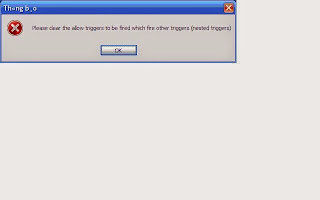1
Followers
Friday, 19 December 2014
Cách sửa "Please clear the allow triggers to be fired which fire other triggers"
1. In Object Explorer, right-click a server, and then select Properties.
2. On the Advanced page, set the Allow Triggers to Fire Others option to True (the default) or False.
Tuesday, 25 November 2014
Những bộ gõ tiếng Việt phổ biến nhất trên Android
LABAN KEY
Trong số các bộ gõ tiếng Việt phổ biến ở thời điểm hiện nay, Laban key là ứng dụng được đánh giá cao nhất và cũng có lượng người sử dụng nhiều nhất. Đây là một sản phẩm của đội ngũ các kĩ sư phát triển đến từ VinaGame.
Những bộ gõ tiếng Việt phổ biến nhất trên Android
LaBan Key là ứng dụng gõ tiếng Việt được ưa chuộng nhất ở thời điểm hiện nay
So với đa phần các ứng dụng gõ tiếng Việt khác trên thị trường, Laban key được đánh giá cao bởi khả năng tiên đoán tốt cũng như sự ổn định cao trong quá trình hoạt động. Laban key hỗ trợ tốt cả 2 kiểu gõ thông dụng nhất hiện nay là Telex và Vni.
Một điểm được ưa thích khác của Laban key là việc người dùng có thể bỏ dấu tại bất cứ đâu. Laban key cũng sẽ tự động ngừng bỏ dấu khi nhập từ không phải là tiếng Việt. Tính năng này giúp việc gõ kí tự trên Android gần gũi với việc gõ bàn phím máy tính hơn rất nhiều. Bên cạnh đó, việc có thể tách đôi bàn phím và thay đổi chiều cao phím bấm cũng khiến Laban key được nhiều người ưa thích và lựa chọn.
GOTIENGVIET
Cũng giống như Laban Key, GoTiengViet là một trong những bộ gõ Android phổ biến nhất. Để tránh nhầm với các bộ gõ nhái khác, người sử dụng có thể tìm đến các phiên bản khác nhau của GoTiengViet với người phát hành là tác giả Trần Kỳ Nam.
Những bộ gõ tiếng Việt phổ biến nhất trên Android
Bên cạnh Laban Key, GoTiengViet của tác giả Trần Kỳ Nam cũng là phần mềm được sử dụng rất phổ biến
So với các đối thủ khác, ưu điểm của GoTiengViet đến ngay từ tên gọi đơn giản và quen thuộc của bộ gõ này. GoTiengViet cũng cung cấp đầy đủ các kiểu gõ gồm Telex và VNI cùng khả năng hỗ trợ việc gõ tắt các từ trên điện thoại. Người sử dụng GoTiengViet cũng có thể tiến hành các tùy chỉnh về thêm cùng với việc cài đặt kích cỡ bàn phím
(Techz.vn) Với những người sử dụng hệ điều hành Android, một bộ gõ tiếng Việt tiện lợi và chuẩn xác là điều không thể thiếu. Vậy trong số vô vàn những ứng dụng gõ tiếng Việt hiện nay, đâu là những ứng dụng có thể đáp ứng tốt nhất nhu cầu này?
Đây là bộ gõ có khả năng đáp ứng nhanh và hoạt động ổn định. Tuy vậy, nhiều người sử dụng cảm thấy không hài lòng khi sử dụng GoTiengViet trên các thiết bị có màn hình lớn như tablet hoặc khi tiến hành xoay ngang để sử dụng trên điện thoại.
SWIFTKEY
Khác với Laban Key và GoTiengViet đều là sản phẩm của các nhà phát hành Việt Nam, Swiftkey là bộ gõ đến từ một công ty phần mềm quốc tế.
Swiftkey đã được phát triển và đưa vào sử dụng từ lâu. Tuy nhiên, chỉ mới vài năm trở lại đây, bộ gõ tiếng Việt mới chính thức có mặt trên ứng dụng này. Hiện tại, Swiftkey mới chỉ có thể khả dụng với kiểu gõ Telex.
Những bộ gõ tiếng Việt phổ biến nhất trên Android
Swiftkey được đánh giá cao bởi khả năng tiên đoán và tính năng lướt ngón tay để nhập liệu
So với 2 bộ gõ là Laban Key và GoTiengViet, Swiftkey được ưa thích bởi tính năng lướt ngón tay để nhập liệu. Thay vì việc gõ trực tiếp xuống từng ô phím, người dùng có thể tiến hành việc lướt ngón tay trên các kí tự của từ, bắt đầu từ chữ đầu tiên cho đến chữ cuối cùng. Việc nhập liệu này giúp tăng cường tốc độ viết kí tự lên khá cao. Tuy nhiên, với tiếng Việt, chức năng này nhiều lúc vẫn chưa thực sự chuẩn xác.
Khả năng tiên đoán có lẽ là chức năng được đánh giá cao nhất của Swiftkey. Swiftkey có thể học được thói quen gõ phím của người sử dụng để đưa ra dự đoán về cụm từ sẽ dùng. Qua việc phân tích thói quen ngôn ngữ của Swiftkey, càng sử dụng lâu dài, khả năng dự đoán của ứng dụng này sẽ càng chính xác và hiệu quả.
Những bộ gõ tiếng Việt phổ biến nhất trên Android
Tuy nhiên, do chưa thực sự ổn định, vẫn có không ít lời phàn nàn được dành cho Swiftkey
Bên cạnh các tính năng được tích hợp của Swiftkey, nhiều người cũng than phiền về việc thường xuyên gặp lỗi dính chữ khi gõ tiếng Việt với ứng dụng này. Do là một ứng dụng đươc phát triển bởi người nước ngoài, khả năng hoạt động ổn định với tiếng Việt của Swiftkey vẫn còn gặp nhiều hạn chế.
Hiện tại, Swiftkey đang được phát hành miễn phí trên kho ứng dụng Google Play Store. Với phiên bản tối ưu cho việc sử dụng trên tablet, người sử dụng sẽ phải tiến hành trả mức phí 98.000 đồng.
Nguồn: http://www.techz.vn/
Wednesday, 5 November 2014
Xử lí regedit và task manager bị khóa
Regedit:
1. Click Start/Run
2. Gõ gpedit.msc và hiện lên bảng Group Policy
3. Chọn User Configuration
4. Chọn Administrative Templates
5. Chọn System
6. Double click vào Prevent access to registry edting tools
7. Chọn Disable và OK
cuối cùng click Start/Run gõ một lần nữa gpupdate /force
Task manager:
1. Click Start/Run
2. Gõ gpedit.msc và hiện lên bảng Group Policy
3. Chọn User Configuration
4. Chọn Administrative Templates
5. Chọn System
6. Chọn ctrl+alt+del options
7. Double click vào remove task manager chọn disable
Nếu máy bạn có virus thì hãy diệt trước khi làm cái này
Chúc bạn thành công
Nguồn : http://www.vn-zoom.com
1. Click Start/Run
2. Gõ gpedit.msc và hiện lên bảng Group Policy
3. Chọn User Configuration
4. Chọn Administrative Templates
5. Chọn System
6. Double click vào Prevent access to registry edting tools
7. Chọn Disable và OK
cuối cùng click Start/Run gõ một lần nữa gpupdate /force
Task manager:
1. Click Start/Run
2. Gõ gpedit.msc và hiện lên bảng Group Policy
3. Chọn User Configuration
4. Chọn Administrative Templates
5. Chọn System
6. Chọn ctrl+alt+del options
7. Double click vào remove task manager chọn disable
Nếu máy bạn có virus thì hãy diệt trước khi làm cái này
Chúc bạn thành công
Nguồn : http://www.vn-zoom.com
Sunday, 22 June 2014
Tăng tốc độ truy cập internet
Tăng tốc độ truy cập internet
Bạn có biết rằng ngoài yếu tố đường truyền ổn định mới có thể truy cập Internet nhanh chóng, bạn còn có thể đẩy nhanh tốc độ này nhanh hơn 20% so với ban đầu nhờ có sự tác động vào các thành phần trong Windows. taimienphi.vn sẽ hướng dẫn bạn cách thực hiện điều này.
Không phải ai cũng biết rằng trong hệ điều hành Windows, Microsoft luôn dự trữ sẵn 20% tổng lượng băng thông để dành cho những mục đích như Windows Update hoặc kiểm soát quá trình sử dụng máy tính. Đây là một chế độ mà bạn có thể loại bỏ được và sử dụng toàn bộ chế độ dự trữ băng thông này để tăng tốc độ kết nối với Internet.
 Cách tăng tốc độ truy cập Internet
Cách tăng tốc độ truy cập Internet
Bước 1: Click Menu Start --> Run (trong Windows XP) hoặc Menu Start --> gõ từ khóa Run trong mục Search Programs and Files, mở Run trong Programs ( Windows 7).
Gõ lệnh gpedit.msc trong Run --> OK
 Bước 2: Cửa sổ Local Computer Policy mở ra. Trong thư mục Computer Configuration --> Administrative Templates -->Network --> QoS Packet Scheduler
Bước 2: Cửa sổ Local Computer Policy mở ra. Trong thư mục Computer Configuration --> Administrative Templates -->Network --> QoS Packet Scheduler
Tại cửa sổ QoS Packet Scheduler bên phải, nhấp đúp chuột vào dòng chữ Limit Reservable Bandwidth
 Bước 3: Trong cửa sổ Limit Reservable Bandwidth, mặc dù chế độ này đặt NotConfigurednhưng thực ra Windows đã giữ lại 20% tổng dung lượng băng thông --> thiết lập này thông số này bằng cách chọn Enable.
Bước 3: Trong cửa sổ Limit Reservable Bandwidth, mặc dù chế độ này đặt NotConfigurednhưng thực ra Windows đã giữ lại 20% tổng dung lượng băng thông --> thiết lập này thông số này bằng cách chọn Enable.
Trong mục Options --> Bandwith limit (%) --> chọn giá trị 0.
Click OK để lưu lại thiết lập.
 Sau khi đã thực hiện đầy đủ các thiết lập trên, khởi động lại máy tính để xem kết quả. Lúc này, hệ thống máy tính của bạn sẽ sử dụng hết toàn bộ 100% băng thông giúp đẩy cao tốc độ truy cập Internet.
Sau khi đã thực hiện đầy đủ các thiết lập trên, khởi động lại máy tính để xem kết quả. Lúc này, hệ thống máy tính của bạn sẽ sử dụng hết toàn bộ 100% băng thông giúp đẩy cao tốc độ truy cập Internet.
Chúc các bạn thành công!
Sưu tầm
Cách tăng tốc độ truy cập Internet
Bước 1: Click Menu Start --> Run (trong Windows XP) hoặc Menu Start --> gõ từ khóa Run trong mục Search Programs and Files, mở Run trong Programs ( Windows 7).
Gõ lệnh gpedit.msc trong Run --> OK
Bước 1: Click Menu Start --> Run (trong Windows XP) hoặc Menu Start --> gõ từ khóa Run trong mục Search Programs and Files, mở Run trong Programs ( Windows 7).
Gõ lệnh gpedit.msc trong Run --> OK
Bước 2: Cửa sổ Local Computer Policy mở ra. Trong thư mục Computer Configuration --> Administrative Templates -->Network --> QoS Packet Scheduler
Tại cửa sổ QoS Packet Scheduler bên phải, nhấp đúp chuột vào dòng chữ Limit Reservable Bandwidth
Tại cửa sổ QoS Packet Scheduler bên phải, nhấp đúp chuột vào dòng chữ Limit Reservable Bandwidth
Bước 3: Trong cửa sổ Limit Reservable Bandwidth, mặc dù chế độ này đặt NotConfigurednhưng thực ra Windows đã giữ lại 20% tổng dung lượng băng thông --> thiết lập này thông số này bằng cách chọn Enable.
Trong mục Options --> Bandwith limit (%) --> chọn giá trị 0.
Click OK để lưu lại thiết lập.
Trong mục Options --> Bandwith limit (%) --> chọn giá trị 0.
Click OK để lưu lại thiết lập.
Chúc các bạn thành công!
Sưu tầm
Subscribe to:
Comments (Atom)